Windows10系统恢复禁用服务的方法
时间:2020-09-12 09:51:31来源:装机助理重装系统www.zhuangjizhuli.com作者:由管理员整理分享
一般操作Windows系统电脑有时候运行速度很慢,就可以通过让一些不需要的程序禁用来提高速度,但在使用过程中难免会遇到一些问题,这不近日就有Windows10系统用户来反应,在使用电脑时不小心将一些必要的服务禁用导致电脑不能正常运行,出现这个故障现象该怎么恢复呢?对此下面小编就来分享一下电脑恢复禁用服务的方法吧。
第一种方法:
1、首先,按Win+R组合快捷键,打开开始运行窗口,在输入msconfig,在单击确定或按回车;
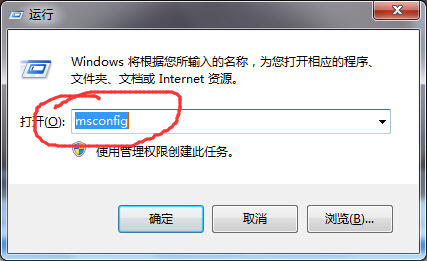
2、然后,在切换到服务选项卡,在单击全部启用,在单击应用并按确定,最后再重新启动计算机即可解决问题。
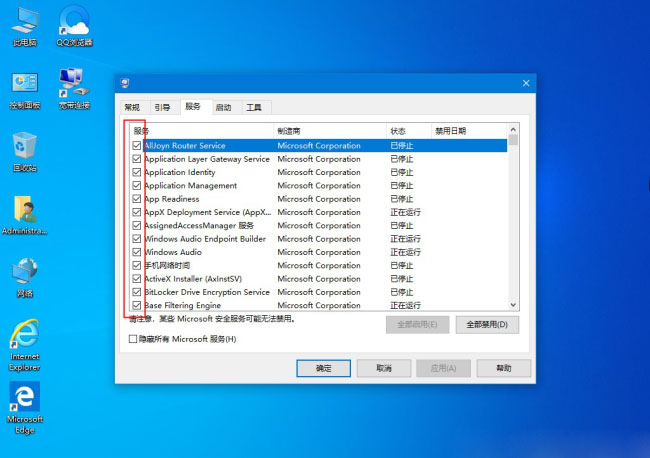
第二种方法:
1、首先,按Win+R组合快捷键,在打开运行窗口输入DCOMCnfg,在单击确定或按回车打开组件服务;
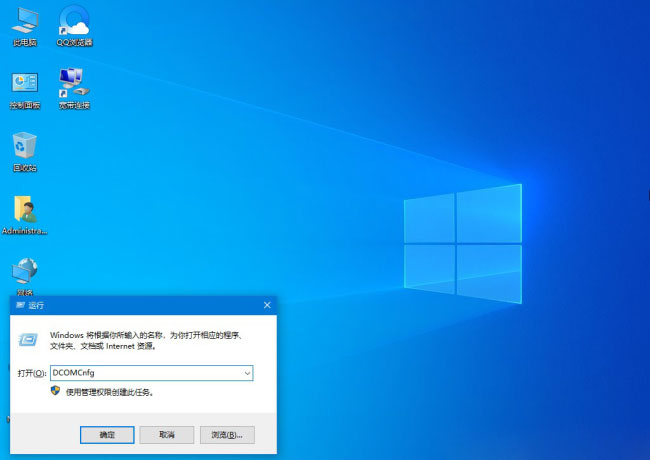
2、然后,在依次单击左侧组件服务,在选择计算机,在点击我的电脑,在选择DCOM配置;
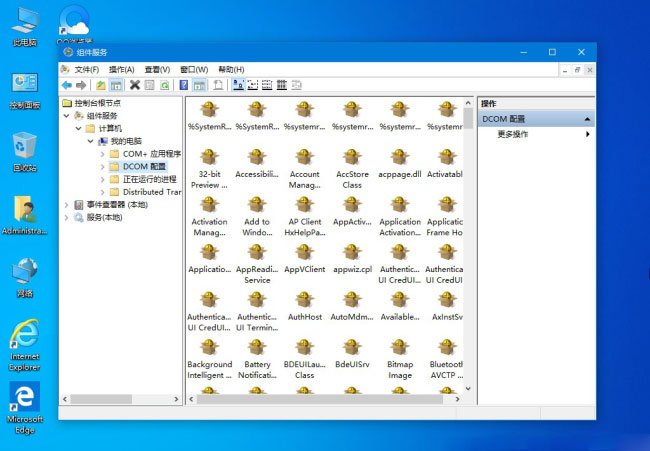
3、在右侧找到netprofm,单击鼠标右键,单击属性;
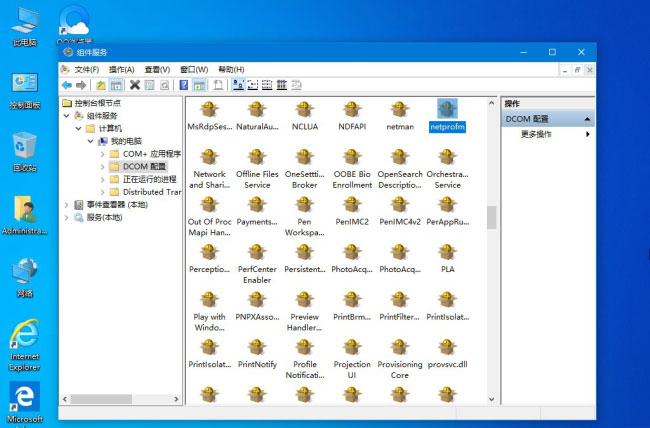
4、接下来,在切换到启动和激活权限,在单击自定义;
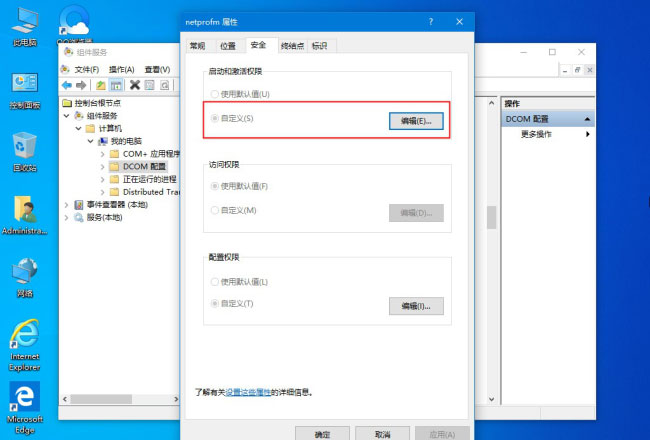
5、在单击编辑,在选择添加,在点击输入要选择的对象名称,在输入LOCAL SERVICE,在单击确定;
6、在下面的属性界面中检查本地启动和本地激活;
7、在选择LOCAL SERVICE,在单击应用并确认;
8、在单击组件服务框左侧的服务,在右键单击右侧的Network List Service,最后再单击启用即可。
通过以上的两种方法即可恢复禁用服务的问题了,如果以后用户也遇到这样的问题,不妨按照教程去解决操作吧,希望这个教程对大家有所帮助。
第一种方法:
1、首先,按Win+R组合快捷键,打开开始运行窗口,在输入msconfig,在单击确定或按回车;
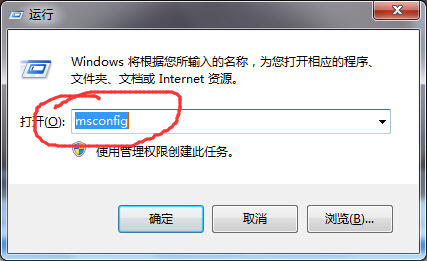
2、然后,在切换到服务选项卡,在单击全部启用,在单击应用并按确定,最后再重新启动计算机即可解决问题。
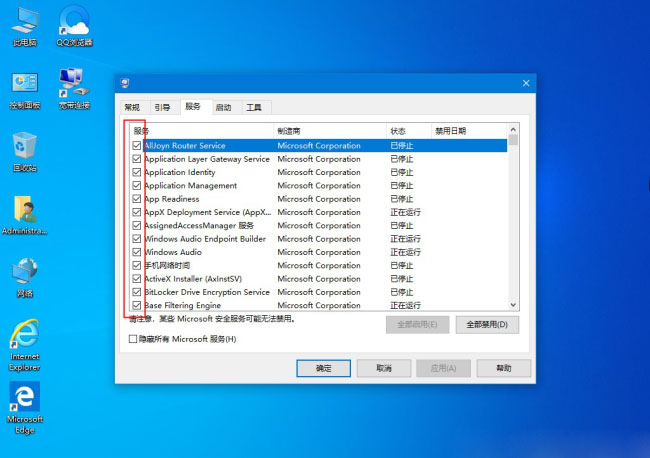
第二种方法:
1、首先,按Win+R组合快捷键,在打开运行窗口输入DCOMCnfg,在单击确定或按回车打开组件服务;
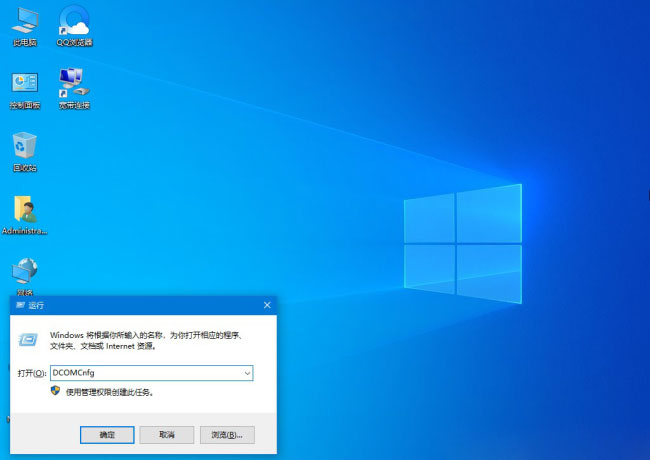
2、然后,在依次单击左侧组件服务,在选择计算机,在点击我的电脑,在选择DCOM配置;
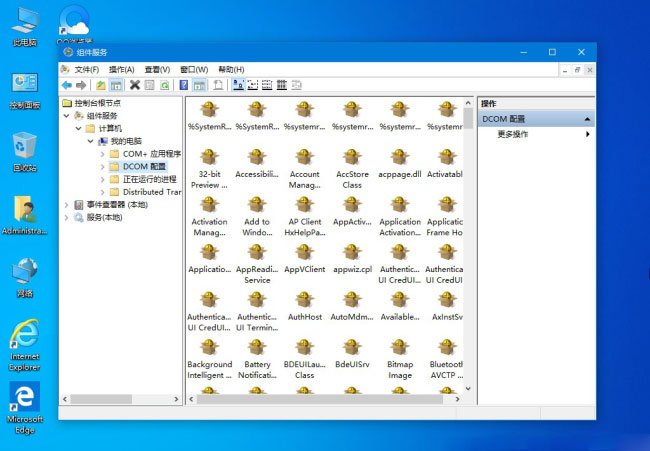
3、在右侧找到netprofm,单击鼠标右键,单击属性;
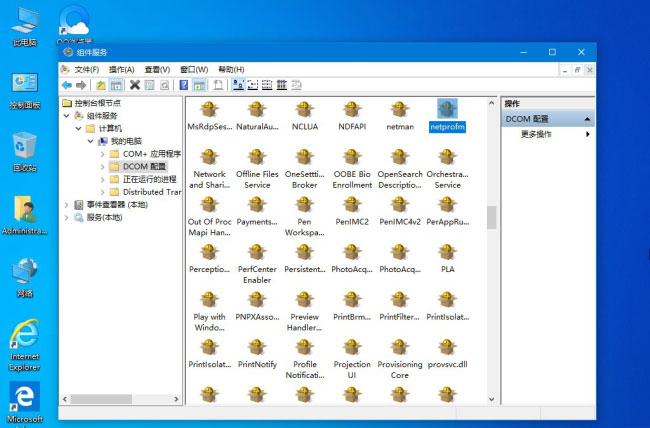
4、接下来,在切换到启动和激活权限,在单击自定义;
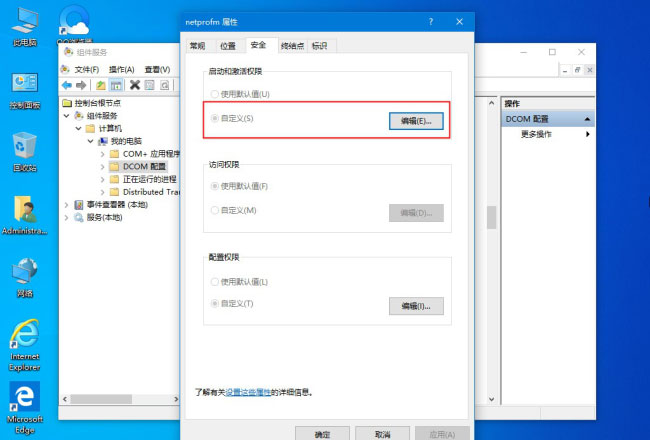
5、在单击编辑,在选择添加,在点击输入要选择的对象名称,在输入LOCAL SERVICE,在单击确定;
6、在下面的属性界面中检查本地启动和本地激活;
7、在选择LOCAL SERVICE,在单击应用并确认;
8、在单击组件服务框左侧的服务,在右键单击右侧的Network List Service,最后再单击启用即可。
通过以上的两种方法即可恢复禁用服务的问题了,如果以后用户也遇到这样的问题,不妨按照教程去解决操作吧,希望这个教程对大家有所帮助。
分享到:
